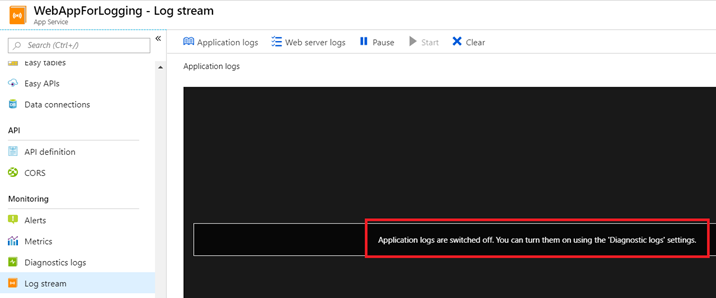Azure web app logging makale serisinin son bölümünde Log Stream konusundan kısaca bahsedeceğim. Çok uzun bir makale olmayacak. Ancak oldukça faydalı bir bölüm olacağını düşünüyorum.
Uygulama geliştiriciler için log’ları realtime’a yakın olarak izlemek oldukça önemli bir etkendir. İşte tam bu noktada Log stream bu isteği karşılıyor.
Log Stream sayesinde gerek application, gerekse web server’a ait logları neredeyse realtime‘a yakın şekilde görüntüleyebilirsiniz.
Konfigürasyonu ise oldukça basit. Bunun için menü üzerindeki Log Stream bölümünü kullanmanız gerekir. Ancak diagnostic bölümünden application logu yada web server logu etkinleştirmezseniz aşağıdaki gibi uyarı ile karşılaşırsınız. Bu sebeple öncelikle bu logları etkinleştirmeniz gerekir.
Resim-1
Logları etkinleştirdikten sonra stream ekranına loglar düşmeye başlayacaktır. Bu ekranın kullanılması oldukça basit. Zaten üst konsolda iki adet log tipi yer alıyor. Hangisini izlemek isterseniz onu seçmeniz yeterli olacaktır. Diğer seçenekleri de kullanarak loglamayı durdurabilir yada ekranı temizleyebilirsiniz.
Aşağıdaki resme baktığınızda ilk makalede oluşturduğumuz custom logların ekrana düştüğünü görebilirsiniz.
Resim-2
Aynı şekilde web server logları da web server logs bölümünde görüntülenecektir.
Resim-3
Bu makalede logların Azure portal üzerindeki gui aracılığı ile stream edilmesinden bahsettik. Bunun yanında PowerShell, Azure CLI yada Visual Studio kullanarak da logları stream etmeniz mümkün.
Şimdi de Azure CLI ile log streaming yaparak uygulamamıza ait logları görüntülemeye çalışalım.
Bunun için öncelikle Azure CLI kurulumunun yapılması gerekir. Tabi Azure üzerinde Cloud Shell kullanıyorsanız, böyle bir kurulum yapmanıza gerek yok. Kurulumun ardından az login komutunu kullanarak yada daha farklı metodlarda kimlik doğrulama işlemi gerçekleştirerek Azure platformuna Azure CLI ile bağlanabilirsiniz.
Bağlantı işleminin ardından aşağıdaki komutu çalıştırarak Azure CLI üzerinde logging işlemini başlatalım.
az webapp log tail –name WebAppForLogging –resource-group FRT-WebAppLogging-RG
Logging işlemi başladıktan sonra web sayfasında log üretecek bölümü tetiklediğimizde uygulamaya ait logların Azure CLI konsoluna düştüğünü görebilirsiniz.
Resim-4
Kısa ve öz bir makale oldu:) Böylece Log streaming’i de serinin son makalesinde ele almış olduk. Umarım faydalı bir seri olmuştur.
Görüşmek üzere.
Bu konuyla ilgili sorularınızı alt kısımda bulunan yorumlar alanını kullanarak sorabilirsiniz.
Referanslar
https://docs.microsoft.com/en-us/azure/app-service/troubleshoot-diagnostic-logs
https://app.pluralsight.com/library/courses/microsoft-azure-app-services-managing
TAGs: Azure Logging, Azure Log Streaming, Azure Web App Logging, Azure app service logging, Azure web app application logging, Windows Server logging, Azure for Architects, Azure Architect, Azure IAAS Planning, Azure SAAS Planning, Azure app services, Azure web app diagnostic, Azure app service diagnostic, Azure web app diagnostic logs, Log streaming with powershell, Azyre web app log streaming with azure cli, Log Streaming, Azure Web App Diagnostic